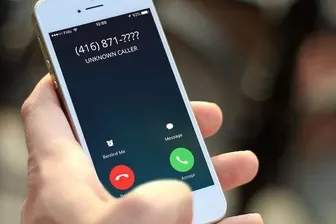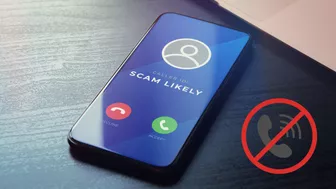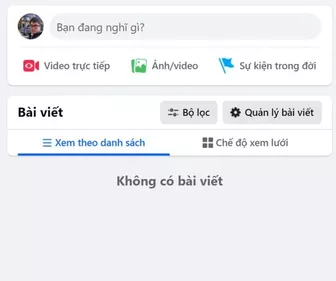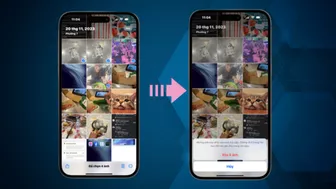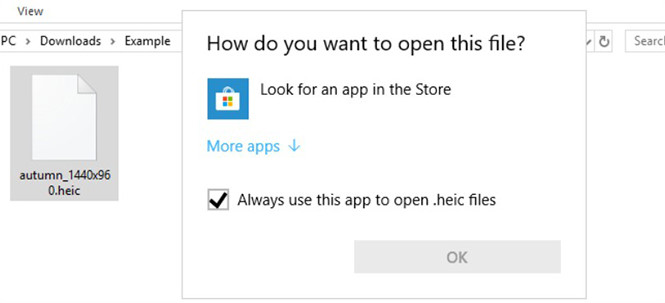
Windows không hỗ trợ mở tập tin HEIC mới của Apple theo mặc định
Mở tập tin HEIC trên Windows
Thay vì sử dụng công cụ chuyển đổi, bạn chỉ cần tải về và cài đặt ứng dụng CopyTrans HEIC for Windows, có khả năng hỗ trợ đầy đủ các hình ảnh .HEIC cho Windows. Bạn sẽ thấy hình thu nhỏ của tập tin .HEIC trong File Explorer trên Windows 10 và chúng sẽ mở trong Windows Photo Viewer chuẩn. Khi công cụ này được cài đặt, bạn cũng có thể chèn các tập tin .HEIC trực tiếp vào ứng dụng Microsoft Office.
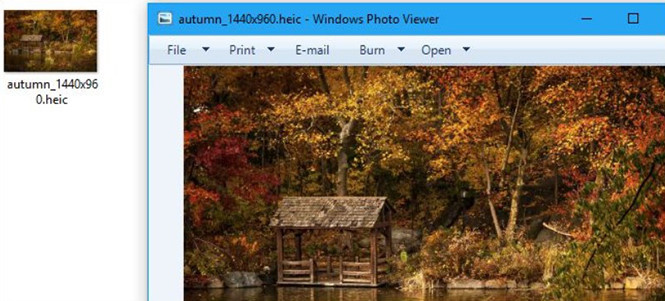
CopyTrans HEIC for Windows giúp mở tập tin .HEIC dễ dàng như mở tập tin ảnh thông thường
Mặc dù bạn phải cài đặt phần mềm của bên thứ ba để xem tập tin .HEIC, nhưng sau đó bạn sẽ không cảm thấy như mình đang sử dụng ứng dụng bên thứ ba. Nó giống như Windows luôn hỗ trợ những hình ảnh này: chỉ cần nhấp đôi vào tệp tin .HEIC để mở nó.
Nếu không thấy hình thu nhỏ sau khi cài đặt phần mềm, bạn có thể phải khởi động lại máy tính hoặc ít nhất là đăng xuất và đăng nhập lại.
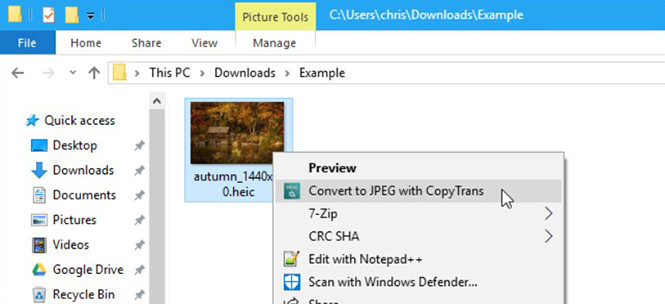
Phần mềm cũng cho phép bạn chuyển đổi tập tin .HEIC sang JPEG nhanh chóng
Công cụ này cũng cho phép bạn nhấp chuột phải vào tập tin .HEIC và chọn Convert to JPEG để chuyển đổi nó sang tập tin .JPEG, và hình ảnh sau chuyển đổi sẽ được đặt trong cùng một thư mục. Vì tập tin .JPEG được hỗ trợ rộng rãi hơn nên bạn có thể chia sẻ nó với người khác để họ xem mà không cần phải sử dụng phần mềm hoặc điều tương tự để xử lý .HEIC.
Chuyển đổi tập tin .HEIC sang .JPEG
Nếu không muốn cài đặt bất kỳ phần mềm nào, bạn luôn có thể sử dụng công cụ chuyển đổi trực tuyến HEICtoJPG. Chỉ cần tải lên tập tin .HEIC và bạn sẽ nhận được kết quả là tập tin .JPEG. Tuy nhiên theo khuyến cáo bạn nên tránh chuyển đổi các hình ảnh riêng tư (như tài liệu hoặc video, đặc biệt là nội dung nhạy cảm).
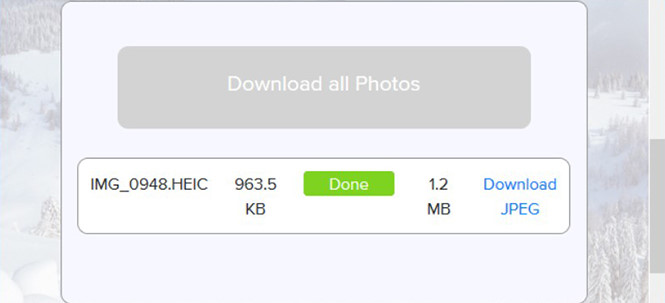
Dịch vụ trực tuyến HEICtoJPG giúp chuyển đổi tập tin mà không cần cài phần mềm hỗ trợ
Để thực hiện chuyển đổi bạn hãy truy cập vào HEICtoJPG, sau đó tải lên tới 50 bức ảnh cùng lúc. Bạn có thể kéo và thả một hoặc nhiều tập tin .HEIC từ máy tính vào trang web. Sau đó nó sẽ chuyển tập tin sang .JPEG và bạn có thể tải tập tin sau chuyển đổi về máy để xem.
Trong tương lai hy vọng nhiều ứng dụng hơn, bao gồm Windows 10 và Adobe Photoshop, sẽ chính thức hỗ trợ định dạng tập tin HEIF và .HEIC.
Theo Thanh Niên














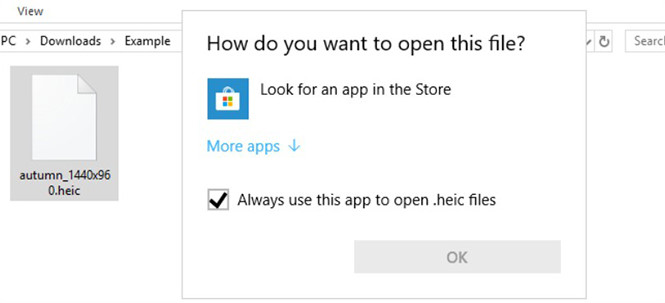
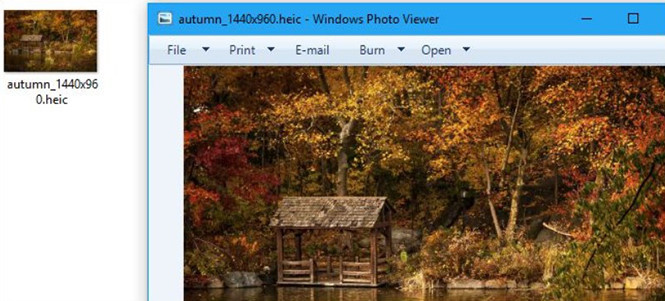
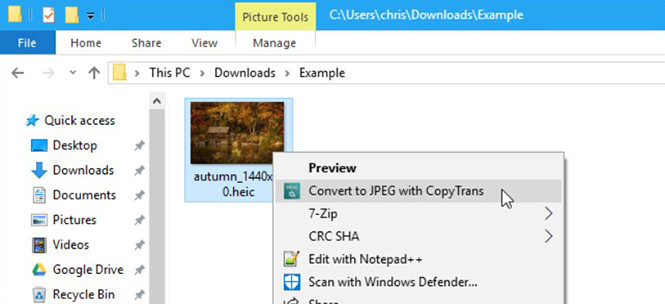
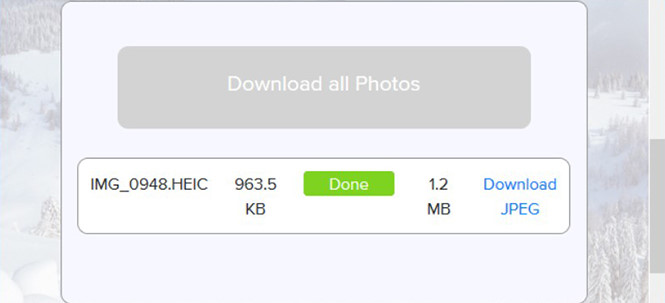












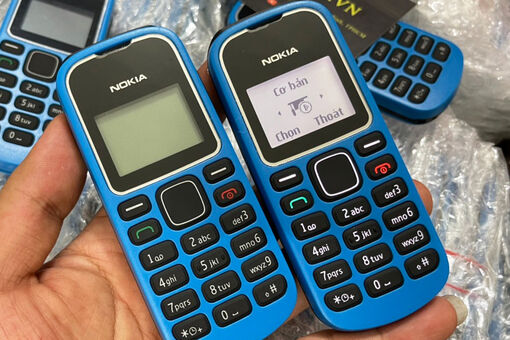
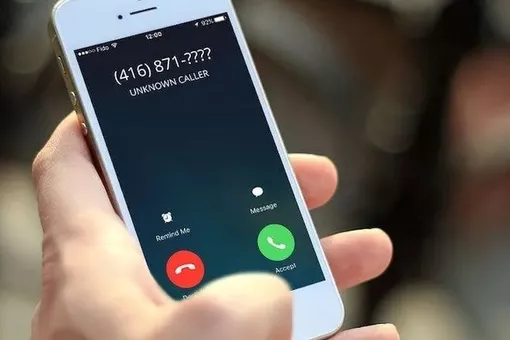
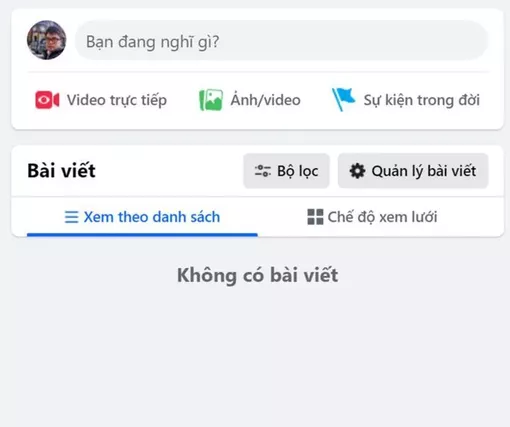
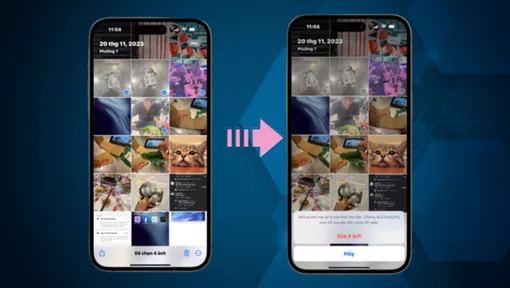


 Đọc nhiều
Đọc nhiều